答案:VSCode终端环境变量继承是多层叠加机制,优先级从操作系统到任务/调试配置逐级递增,可通过settings.json的terminal.integrated.env和终端Profile精确控制,实现项目隔离与团队统一。
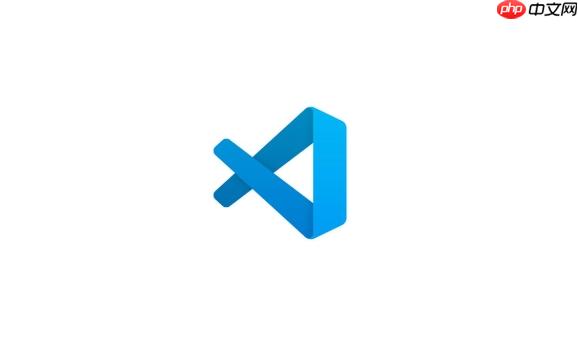
VSCode 的终端环境变量继承,说白了,它并不是一个单一的、线性的过程,更像是一个层层叠加的洋葱。最底层通常是你的操作系统环境,然后是你的 shell 启动脚本(比如
.bashrc
.zshrc
.profile
要直接控制 VSCode 终端的环境变量,最直接且常用的方式就是通过 VSCode 的用户或工作区设置。你可以在
settings.json
terminal.integrated.env
bash
zsh
powershell
cmd
例如,如果你想为所有终端会话设置一个名为
MY_CUSTOM_VAR
PATH
{
"terminal.integrated.env.linux": {
"MY_CUSTOM_VAR": "my_value_for_linux",
"PATH": "/usr/local/bin:$PATH" // 注意:这里通常是追加或替换
},
"terminal.integrated.env.osx": {
"MY_CUSTOM_VAR": "my_value_for_mac",
"PATH": "/usr/local/bin:$PATH"
},
"terminal.integrated.env.windows": {
"MY_CUSTOM_VAR": "my_value_for_windows",
"Path": "C:\Tools;${env:Path}" // Windows 上通常是 Path,且引用方式不同
},
// 如果你想对所有操作系统都生效,可以不指定平台
"terminal.integrated.env": {
"GLOBAL_VAR": "this_is_global_value"
}
}这里需要注意几点:
terminal.integrated.env.linux
terminal.integrated.env.osx
terminal.integrated.env.windows
terminal.integrated.env
"PATH": "/usr/local/bin:$PATH"
/usr/local/bin
PATH
${env:Path}PATH
.vscode/settings.json
在我看来,这种方式的便利性在于,它提供了一个集中式的管理入口,尤其适合在特定项目或团队中统一开发环境。你不需要去修改每个开发者的系统级环境变量,只需共享
.vscode/settings.json
这绝对是一个高频需求,尤其是在你可能需要针对不同的开发任务或项目,使用不同版本的语言运行时(比如 Node.js 或 Python)时。VSCode 的终端配置文件(Terminal Profiles)正是为此而生。
你可以在
settings.json
terminal.integrated.profiles.<platform>
PATH
args
env
env
我们来看一个例子,假设你有一个使用 Node.js 16 的项目,但你的系统默认是 Node.js 18。你可以创建一个新的终端配置文件来专门处理这种情况:
{
"terminal.integrated.profiles.osx": {
"bash": {
"path": "bash",
"icon": "terminal-bash"
},
"Node.js 16 Dev": { // 这是一个自定义的配置文件名称
"path": "/usr/local/bin/bash", // 你的 shell 路径
"args": ["-l"], // 可能需要加载登录 shell
"env": {
"NVM_DIR": "/Users/youruser/.nvm", // 如果你用 NVM 管理 Node 版本
"NODE_HOME": "/Users/youruser/.nvm/versions/node/v16.20.0", // 指向 Node.js 16 的安装路径
"PATH": "/Users/youruser/.nvm/versions/node/v16.20.0/bin:${env:PATH}" // 将 Node.js 16 的 bin 目录添加到 PATH 前面
},
"icon": "source-control" // 可以自定义图标
}
},
"terminal.integrated.defaultProfile.osx": "Node.js 16 Dev" // 可以设置默认启动的配置文件
}在这个例子中,当你选择启动 "Node.js 16 Dev" 这个终端配置文件时,它就会加载我们指定的
NODE_HOME
PATH
我个人觉得,这种基于 Profile 的环境变量管理方式,是 VSCode 在多环境开发场景下,提供的一项极其有用的功能。它比修改系统全局变量要优雅得多,也更容易在团队中推广。
理解继承链和优先级,对于我们调试环境变量问题至关重要。我通常把这个过程想象成一个瀑布,水流从上游(系统)向下游(VSCode 终端)层层落下,每一层都可以对水流(环境变量)进行修改或补充。
PATH
HOME
USER
~/.profile
~/.bash_profile
~/.zprofile
~/.bashrc
~/.zshrc
terminal.integrated.env.<platform>
settings.json
terminal.integrated.env.linux
osx
windows
.vscode/settings.json
terminal.integrated.profiles.<platform>.env
env
env
简单来说,优先级是:任务/调试配置 > 终端配置文件 > VSCode 工作区全局设置 > VSCode 用户全局设置 > Shell 启动脚本 > 操作系统。
理解这个顺序能帮助你快速定位问题。比如,如果你的某个环境变量没有如预期那样生效,你就可以沿着这个链条逆向排查:是不是某个终端配置文件覆盖了它?是不是工作区设置覆盖了用户设置?又或者是你的 shell 启动脚本里有冲突?这种思维模式对于解决环境变量相关的疑难杂症非常有效。
多项目、多环境的开发场景,在我看来,是环境变量管理最让人头疼也最有价值的地方。如果管理不当,很容易造成环境污染,甚至出现“在我机器上能跑”的经典问题。除了前面提到的终端配置文件,还有一些策略和工具可以帮助我们更高效地应对。
工作区(Workspace)设置:这是最基本也是最推荐的方式。对于每个项目,在
.vscode/settings.json
// .vscode/settings.json (项目根目录)
{
"terminal.integrated.env.osx": {
"PROJECT_ENV": "development",
"API_KEY": "some_project_specific_key"
},
"python.defaultInterpreterPath": "${workspaceFolder}/.venv/bin/python" // 结合 Python 虚拟环境
}这种方式的优点是:
.vscode/settings.json
.env
.env
dotenv
python-dotenv
dotenv
.env
.env
.env
任务(Tasks)中的 env
tasks.json
// .vscode/tasks.json
{
"version": "2.0.0",
"tasks": [
{
"label": "Build Production",
"type": "shell",
"command": "npm run build",
"options": {
"env": {
"NODE_ENV": "production",
"ANALYTICS_ENABLED": "false"
}
},
"group": {
"kind": "build",
"isDefault": true
}
}
]
}这样,当你运行
Build Production
NODE_ENV
production
使用 direnv
direnv
direnv
.envrc
direnv
我个人在工作中,通常会结合使用工作区设置和
.env
.env
以上就是VSCode 的终端环境变量(Terminal Environment Variables)如何继承和覆盖?的详细内容,更多请关注php中文网其它相关文章!

每个人都需要一台速度更快、更稳定的 PC。随着时间的推移,垃圾文件、旧注册表数据和不必要的后台进程会占用资源并降低性能。幸运的是,许多工具可以让 Windows 保持平稳运行。




Copyright 2014-2025 https://www.php.cn/ All Rights Reserved | php.cn | 湘ICP备2023035733号